Jeśli zabraknie Ci pamięci w iPhonie lub potrzebujesz miejsca na dysku twardym komputera Mac, przechowywanie w chmurze może być właściwą alternatywą dla zewnętrznych dysków twardych, dysków DVD-RW i pamięci USB. Dostawca przestrzeni dyskowej w chmurze, który oferuje nie tylko automatyczne przesyłanie, ale także szyfrowanie danych po stronie klienta, jest pCloud. W teście usługi przyjrzałem się poszczególnym funkcjom i opcjom. Szczególny nacisk położyłem na używanie pCloud z aplikacją iOS na iPhonie. Ale możesz również korzystać z pamięci w chmurze na komputerach Mac, Windows lub Linux oraz Android i wymieniać pliki między urządzeniami.
Żywotność 2 TB za 400 EUR/jednorazowo: Zobacz ofertę tutaj na pCloud
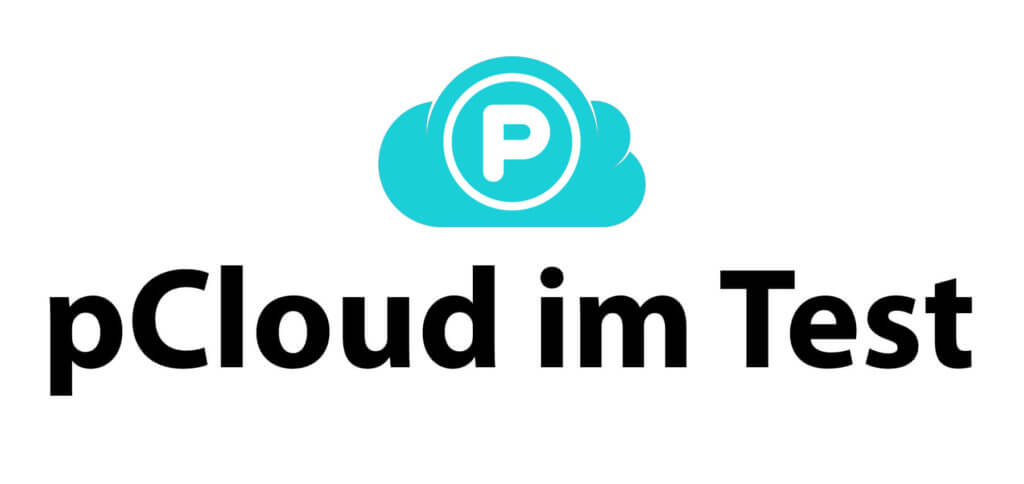
Rozdziały w tym poście:
- 1 Wstępna uwaga na temat testu pCloud
- 2 Aplikacja pCloud na iPhone'a – aplikacja ze sklepu
- 3 ustawienia w aplikacji pCloud iPhone
- 4 Aplikacja pCloud na macOS – My Little Odyssey
- 5 możliwości aplikacji pCloud Mac
- 6 Korzystaj z pCloud w przeglądarce – super proste
- 7 Kopia zapasowa różnych usług - Ciekawa usługa
- 8 pCloud Crypto – przesyłaj i pobieraj zaszyfrowane dane
- 9 Jeszcze większe bezpieczeństwo dzięki AES, TLS i SSL
- 10 pCloud Crypto Hacking Challenge – nikt go nie pokonał
- 11 Ceny pCloud – Ile kosztuje zabawa?
- 12 wad – tłumaczenie lub wybór języka
- 13 Wniosek dotyczący przechowywania w chmurze
- 14 podobnych postów
Uwagi wstępne do testu pCloud
Do tego raportu z testu pCloud, w którym chciałbym przedstawić moje doświadczenia z chmurą, twórcy serwisu dali mi konto premium z 500 GB przestrzeni dyskowej. Nie ma to jednak wpływu na moją opinię o ofercie. Mimo że pozwolono mi bezpłatnie korzystać z magazynu online, poniższe wyjaśnienia są oparte na moich doświadczeniach i obiektywnej opinii na temat produktu.
Aplikacja pCloud na iPhone'a – aplikacja ze sklepu
Aplikacja pCloud na iPhone'a jest bardzo łatwa w użyciu pobierz z App Store. Można go pobrać za darmo, ale można dokonać różnych zakupów w aplikacji, zgodnie z ofertami pCloud. Rejestracja w aplikacji działa z kontem użytkownika lub przez Facebook. Po zalogowaniu można wybrać różne opcje i aktywować funkcje; na przykład automatyczne przesyłanie zdjęć i filmów. Może to być bardzo pomocne, zwłaszcza gdy pamięć iPhone'a się zapełnia i chcesz zlecić niektóre rzeczy lub nowe treści. Automatycznie przesłane dane (jeśli są aktywowane) znajdują się następnie w folderze „Automatyczne przesyłanie”.
Inne foldery tworzone automatycznie na początku to „Moja muzyka” dla muzyki, „Moje obrazy” dla zdjęć i „Moje wideo” dla filmów. Zawierają przykładowe pliki, które możesz bezpiecznie usunąć. Między innymi dzięki tej akcji otrzymasz również e-mail z informacją, że właśnie usunąłeś coś po raz pierwszy. Ale nie martw się spamem: takie e-maile przychodzą tylko w przypadku niektórych działań, które wykonujesz po raz pierwszy. Nie za każdym razem pojawia się powiadomienie, przynajmniej wiesz, co robisz ;) Oczywiście możliwe jest również tworzenie własnych folderów i struktur folderów.
Nawiasem mówiąc, usunięte pliki nie są natychmiast tracone, ale przenoszone do kosza dysku w chmurze. To, co wydało mi się nieco dziwne, to brak folderu dla tego kosza w przeglądzie folderów lub w menu aplikacji. Zapewnia to większą przejrzystość, ale na początku myli. Następnie możesz znaleźć usunięte pliki za pomocą ustawień. W tym celu dotknij trzy kreski w lewym górnym rogu, wybiera Ustawienia i wtedy Zobacz usunięte pliki. Spowoduje to wyświetlenie kosza, z którego można teraz trwale usunąć pliki. Co ważniejsze, możesz użyć folderu Crypto, aby utworzyć specjalnie zaszyfrowaną lokalizację dla plików. Więcej na ten temat poniżej.
Ustawienia w aplikacji pCloud na iPhone'a
W tym miejscu chciałbym przedstawić mały przegląd ustawień i opcji dostosowywania, które można znaleźć w ustawieniach aplikacji pCloud na iOS. Pomijam niektóre standardowe punkty, takie jak „Wyczyść pamięć podręczną” lub wyświetlanie wersji, ponieważ nie są one bezpośrednio związane z usługą w chmurze. W ustawieniach znajdziesz to:
- Opcje alokacji pamięci i aktualizacji
- Opcje hasła i hasła
- Dostosowanie powiadomień przez push i e-mail
- Tworzenie folderu Crypto dla plików i folderów zaszyfrowanych na urządzeniu
- Wybierz typy plików do automatycznego przesyłania (zdjęcia, filmy, oba lub żadne)
- Wyświetlanie plików systemowych
- Ustawienia offline do korzystania z danych mobilnych w usługach pCloud
Aplikacja pCloud na macOS – My Little Odyssey
Dla mnie instalacja i korzystanie z aplikacji macOS z pCloud było małą odyseją, co nie znaczy, że musi być taka sama dla każdego użytkownika. Na krótko zawiodłem z ustawieniami zabezpieczeń komputera Mac, ale ostatecznie udało mi się rozwiązać problem. Podczas montowania dysku w chmurze pojawił się komunikat, że muszę zainstalować "FUSE", niezbędny dodatkowy program, i najpierw muszę zwolnić do niego prawa. FUSE zapewnia działanie aplikacji innych firm, takich jak pCloud Finder-funkcje mają dostęp. Po wyrażeniu zgody na otwarcie oprogramowania w ustawieniach bezpieczeństwa Maca, instalacja pCloud również została zakończona. Nie można uruchomić tylko aplikacji, a aktywacja jako rozszerzenia Findera również nie powiodła się.
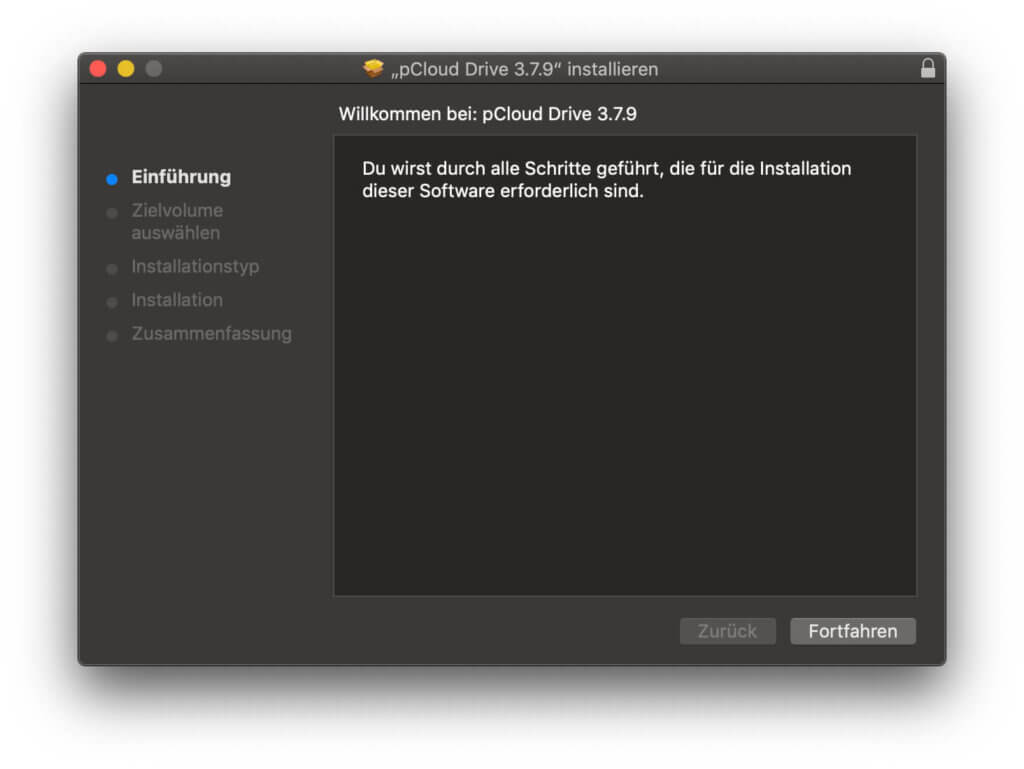
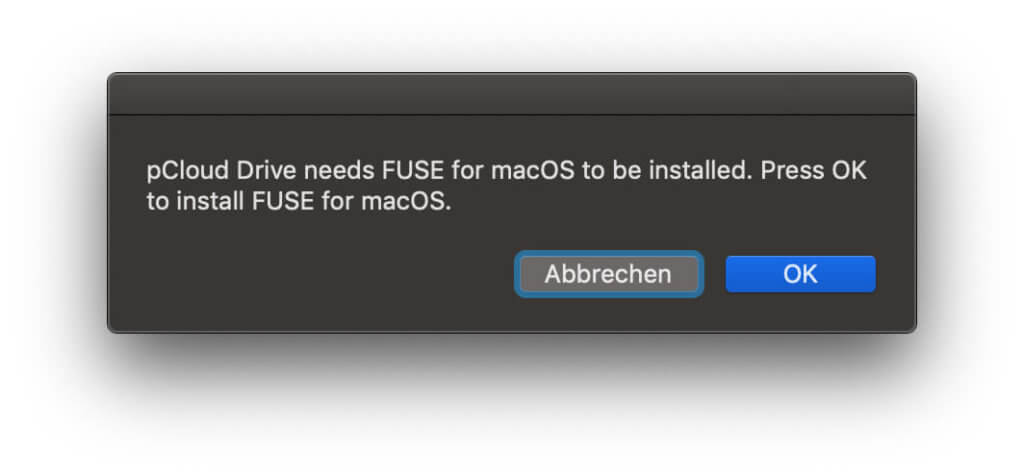
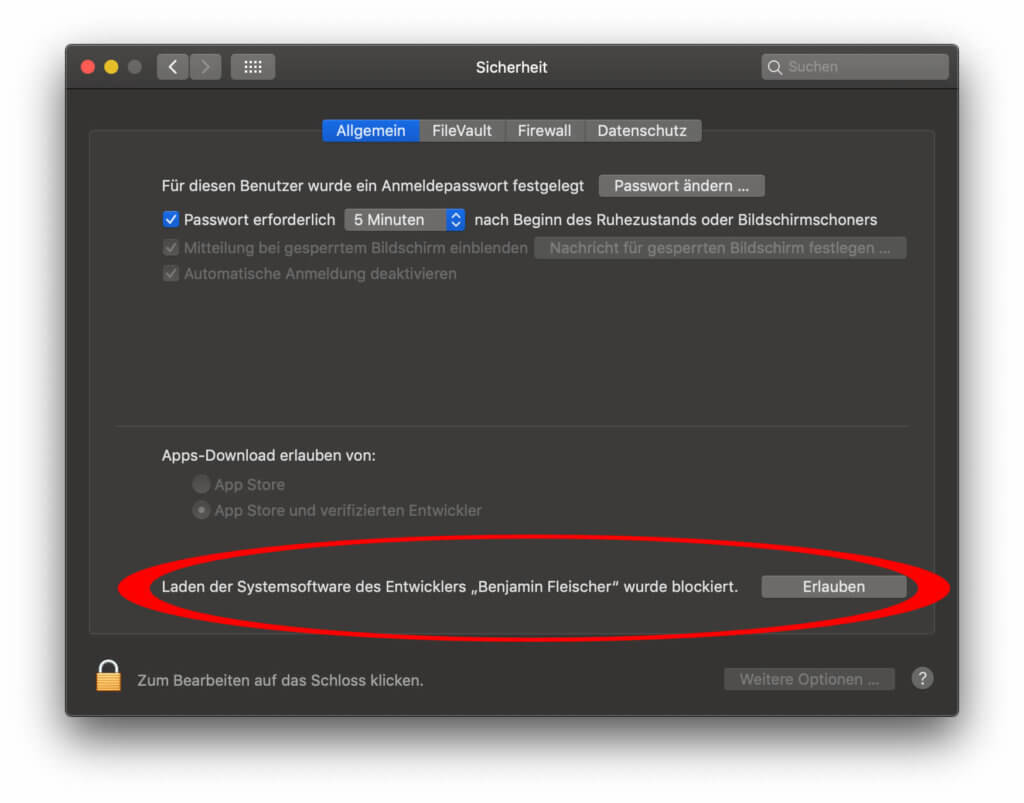
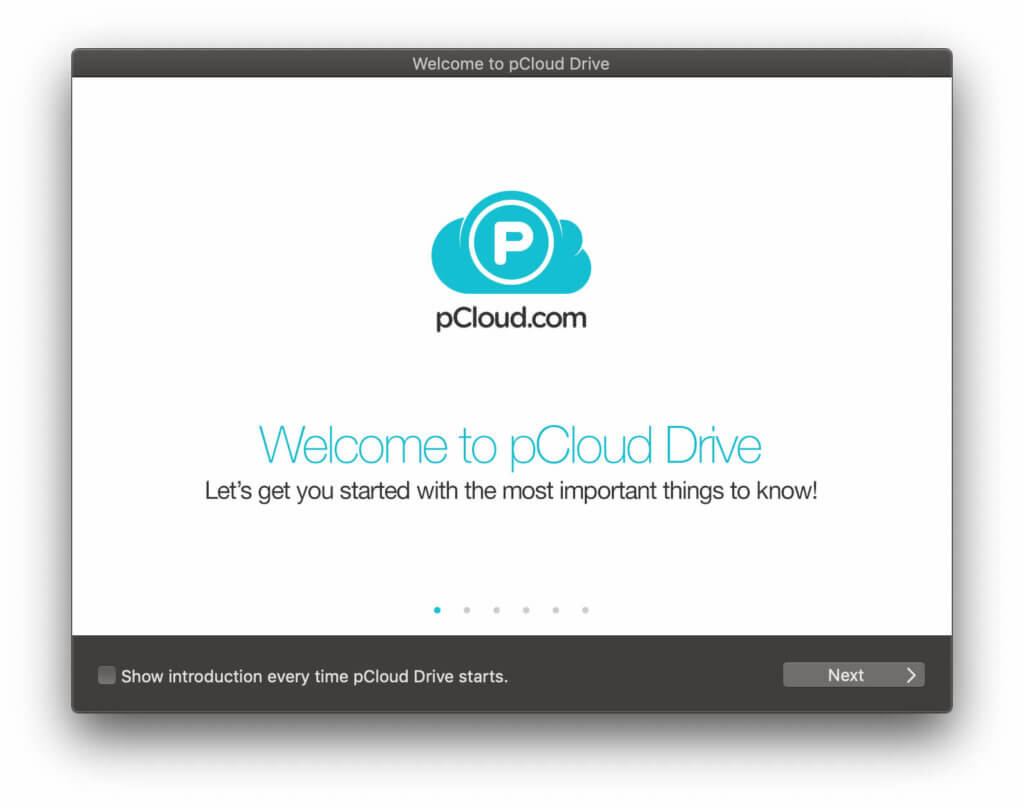
W końcu wszystko, co musiałem zrobić, to zrestartować Maca, otworzyć pCloud i wszystko działało tak, jak powinno. Nie tylko dysk zamontował i pojawił się w Finderze; Otworzyło się również okno programu pCloud i pojawiła się ikona paska menu.
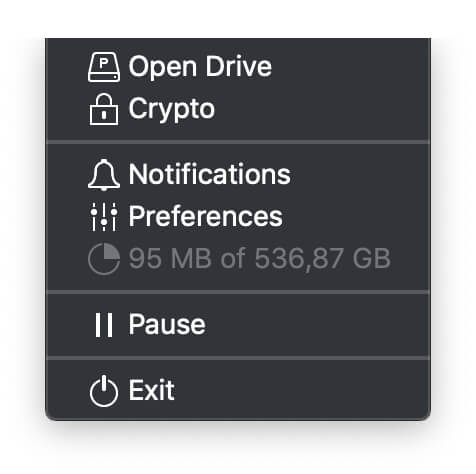
Po udanej instalacji pojawiły się nowe możliwości obsługi plików i folderów w chmurze - możesz wybrać te opcje bezpośrednio w Finderze za pomocą prawego/drugiego kliknięcia:
- Dostęp offline (synchronizacja) – Pobierz plik lub folder do użytku offline
- Zaproś do folderu – Zaproś inne osoby do korzystania z folderu (funkcja udostępniania)
- Kopiuj łącze przesyłania — tworzy łącze, którego inni użytkownicy mogą używać do przesyłania plików do folderu
- Kopiuj łącze pobierania — tworzy łącze, którego inni użytkownicy mogą używać do pobierania wybranych plików/folderów
Możliwości aplikacji pCloud Mac
Najpierw uwaga na temat usuwania plików: są one również przenoszone do własnego kosza pCloud na komputerze Mac. W tym celu możesz po prostu skorzystać z opcji Findera, którego używasz również do usuwania lokalnych plików. Więc kliknij prawym przyciskiem myszy i Włóż go do kosza na papier, przeciągając je do kosza w stacji dokującej za pomocą myszy itp. Następnie możesz znaleźć pliki w koszu pCloud za pośrednictwem aplikacji, w Internecie i na iPhonie.
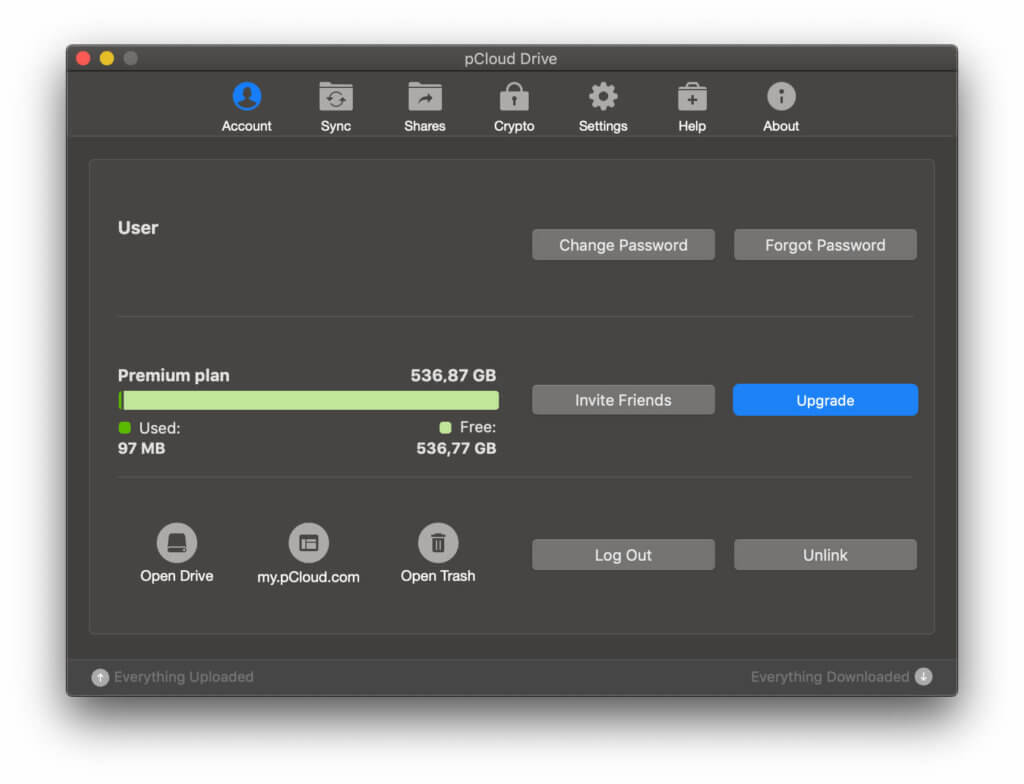
Dużo ważniejsze są możliwości oferowane przez okno aplikacji. W różnych zakładkach, takich jak Konto, Synchronizacja, Udziały, Crypto, Ustawienia i Pomoc, można wywoływać informacje i wprowadzać ustawienia. Oto najważniejsze cechy:
- Konto: przeglądaj dane użytkownika i alokację dysków, zmieniaj hasło, przeglądaj kosz itp.
- Sync: Wyświetlanie zsynchronizowanych folderów z porównaniem wersji lokalnej i w chmurze
- Udostępnienia: Wyświetlanie utworzonych linków do przesyłania i pobierania, a także liczby interakcji użytkowników
- Crypto: Oferta szyfrowania kryptograficznego i użytkowania po dokonaniu rezerwacji usługi
- Ustawienia: Ustawienia uruchamiania i wyświetlania aplikacji, maksymalna prędkość wysyłania i pobierania w kB/s, opcje użytkowania dysku
- Pomoc: Dostęp do wsparcia pCloud, FAQ pCloud i bloga pCloud
- Informacje: Informacje o wersji i aktualizacjach aplikacji
Korzystaj z pCloud w przeglądarce – super proste
Jeśli nie chcesz korzystać z aplikacji Mac, którą możesz pobrać ze strony internetowej dostawcy, możesz po prostu zalogować się za pomocą swoich danych dostępowych na tej samej stronie. Już teraz istnieje również możliwość przeglądania, dodawania, edytowania, usuwania lub kopiowania plików na dysk twardy lub inny nośnik danych. Ponadto dostępne są również wszystkie inne opcje oferowane przez aplikację na iOS i macOS; tj. udostępnianie treści, zapraszanie użytkowników do pobierania lub przesyłania do własnych folderów, pobieranie treści i tak dalej. Wywołanie chmury pCloud w przeglądarce jest zatem również idealne, jeśli chcesz zachować porządek w swoich plikach w podróży lub na wakacjach na komputerze.
Backup różnych usług - Ciekawa usługa
Podczas korzystania z usługi w przeglądarce odkryłem pozycję menu „Kopie zapasowe” - może to zainteresować każdego, kto korzysta z innych chmur, takich jak Google Drive, onedrive i chcesz regularnie tworzyć kopie zapasowe Dropbox. Ponadto znajomi z mediów społecznościowych zyskują na wartości, ponieważ treści z kont na Facebooku i Instagramie mogą być również regularnie archiwizowane.
pCloud Crypto – przesyłanie i pobieranie danych zaszyfrowanych
Wspomniane już tu i tam, chciałbym w tym miejscu omówić bardziej szczegółowo pCloud Crypto. To jest usługa szyfrowania od pCloud. Działa zarówno na urządzeniach stacjonarnych, jak i mobilnych. Pliki są szyfrowane bezpośrednio na urządzeniu, a odszyfrowywanie jest wykonywane tylko przez klienta na używanej maszynie. Aby to zrobić, należy utworzyć Crypto Pass, rodzaj hasła, za pomocą którego możesz potwierdzić swoje upoważnienie do odszyfrowania i uzyskania dostępu do plików.
Dzięki pCloud Crypto Folder nie ma potrzeby instalowania i używania dodatkowych programów do szyfrowania przesyłanych danych. Ponadto nie musisz mieć zainstalowanego odpowiedniego oprogramowania na każdym urządzeniu, za pomocą którego chcesz uzyskać dostęp do danych. Wystarczy zapamiętać Crypto Pass – a pliki i foldery można łatwo przeglądać na Macu, PC z systemem Windows, iPhonie, smartfonie z Androidem i wielu innych miejscach. I tylko przez użytkownika, który jest do tego upoważniony.
Ważne, aby wiedzieć: pCloud nie może zresetować, zmienić ani wysłać Ci Crypto Pass, jeśli go zapomnisz. Straciłoby to sedno sprawy, ponieważ dostawcy nie powinni mieć dostępu do twoich danych bardziej niż inni nieznajomi. tj. zaszyfrowane dane zostaną utracone, jeśli zapomnisz Crypto Pass.
Jeszcze większe bezpieczeństwo dzięki AES, TLS i SSL
Oprócz folderu crypto wszystkie inne pliki są oczywiście również chronione podczas transmisji i przechowywania na serwerach pCloud. Na przykład 256-bitowa metoda szyfrowania AES służy do zapobiegania nieautoryzowanemu dostępowi hakerów. Podczas transmisji danych działa zabezpieczenie kanału TLS/SSL przed ewentualnymi zapytaniami z zewnątrz. Dodatkowo pliki przechowywane w chmurze są również chronione przed błędami sprzętowymi. Możesz przeczytać na ten temat następujące informacje od dostawcy:
Zabezpieczanie plików nie ogranicza się tylko do potencjalnych włamań, ale także do ochrony przed ewentualną awarią sprzętu. Po przesłaniu Twoich danych na serwery pCloud przechowujemy 5 kopii w co najmniej XNUMX lokalizacjach serwerów w wysoce bezpiecznym centrum przechowywania danych, monitorowanym XNUMX/XNUMX.
Z drugiej strony pCloud Crypto to opcjonalna dodatkowa warstwa ochrony poufnych danych, która szyfruje informacje przesyłane na urządzenie przed ich przesłaniem.
pCloud Crypto Hacking Challenge – nikt go nie pokonał
Warto również wspomnieć w tym kontekście o tzw. „pCloud Crypto Hacking Challenge”, w którym każdy, kto chciałby wziąć udział i wygrać, powinien złamać konto użytkownika stworzone na potrzeby konkursu. Nagroda wynosiła 100.000 2.860 $ lub równowartość w bitcoinach. 21 uczestników (w tym 613 uczelni technicznych i 6 organizacji hakerskich) nie chciało przegapić tej okazji. Jednak w ciągu XNUMX miesięcy żadnemu z nich nie udało się zhakować konta. Jeśli to nie przemawia za bezpieczeństwem usługi!
Ceny pCloud – Ile kosztuje zabawa?
Taka usługa z nawet 10 TB przestrzeni dyskowej dla użytkowników prywatnych i profesjonalnych oraz wieloma sposobami jej wykorzystania naturalnie kosztuje. Dwie najbardziej reklamowane wersje kont to: pCloud Premium i pCloud Premium Plus. Ceny uzależnione są od rodzaju płatności - miesięczna, roczna lub jednorazowa dla oferty „dożywotniej”.
| pCloud Premium (500 GB) | pCloud Premium Plus (2 TB) | pChmura 10 TB | |
| Miesięczna płatność | 4,99 € | 9,99 € | - |
| Oplata roczna | 49,99 € (odpowiada 4,17 € / miesiąc) | 99,99 € (równowartość 8,33 € / miesiąc) | - |
| Płatność jednorazowa | 570€ (obecnie €200) | 1.150€ (obecnie €400) | 6.000 € (obecnie 1.200 €) |
Jest też plan Rodzinny do korzystania przez rodzinę z jednego konta. Tutaj również udostępniane są od 2 TB, ale można je podzielić między maksymalnie 5 użytkowników. Obecnie cena dotyczy pChmura dla rodziny przy 600 euro (zamiast 1.700 euro) – jeśli potrzebujesz 10 TB dla rodziny, obecnie płacisz 1.500 euro (zamiast 7.600 euro). To oferta na całe życie. Na koniec podana jest również profesjonalna oferta biznesowa; w formie pCloud Biznes. Pakiet ten można bezpłatnie przetestować po wpisaniu firmy, nazwy, danych kontaktowych i liczby użytkowników. Myślę, że tutaj składana jest indywidualna oferta i nie jest naliczana stawka ryczałtowa.
Uwaga: ceny zostały skorygowane w październiku 2022 r.
Wady – tłumaczenie lub wybór języka
Dodatkowa pamięć 500 GB lub 2 TB, którą można wykorzystać przez Internet, nie jest zła. Ponadto inne chmury, dysk lokalny, zdjęcia i filmy z iPhone'a oraz inne dane mogą być tworzone jako (automatyczna) kopia zapasowa. Do tego dochodzi szyfrowanie danych w folderze Crypto. Inne zalety to możliwość udostępniania plików i folderów lub ich wypełniania przez inne osoby bez uzyskiwania wglądu. Istnieje jednak kilka wad pCloud tu i tam. Zwłaszcza w obszarze projektowania językowego.
Podczas gdy aplikacja iOS na iPhone'a jest wyświetlana w całości po niemiecku i nie ma problemów z jej zrozumieniem, widać to z innymi rozwiązaniami prąd nie tak dobrze wygląda. Na przykład aplikacja pCloud macOS została zainstalowana z niemieckim opisem, ale ostatecznie jest wyświetlana i używana w języku angielskim (programiści obiecali mi, że wkrótce pojawi się również wersja niemiecka). A w przeglądarce czasami pojawia się mieszanka obu języków, na przykład gdy otwierasz pozycję menu „Publiczny” i kończysz w „Folderze publicznym”.
Interesujące również: VirtualBox - Darmowa aplikacja do wirtualizacji
Wniosek dotyczący przechowywania w chmurze
Mój wniosek jest pozytywny. Podoba mi się, że pCloud oferuje rozwiązanie dla wszystkich możliwych urządzeń i nie tylko umożliwia komunikację między nimi, ale także oferuje wiele możliwości światu zewnętrznemu. Niezależnie od tego, czy chcesz udostępniać pliki innym, czy otrzymywać je od nich, istnieją przemyślane opcje dla obu. Kopie zapasowe i automatyczne przesyłanie również nie stanowią problemu. Nie tylko iPhone'a można odetchnąć, gdy znowu zaczyna brakować pamięci. Na szczęście, dzięki znajomości języka angielskiego, osobiście mogę zlekceważyć problem językowy; w przyszłości pojawi się również całkowicie niemiecka aplikacja na Maca. Ceny też nie są zbyt wysokie, biorąc pod uwagę zakres oferty oprócz samej powierzchni magazynowej.
Related Stories
Jens prowadzi bloga od 2012 roku. Pełni rolę Sir Apfelot dla swoich czytelników i pomaga im w problemach natury technicznej. W wolnych chwilach jeździ na elektrycznych monocyklach, robi zdjęcia (najlepiej iPhonem oczywiście), wspina się po górach Hesji lub wędruje z rodziną. Jego artykuły dotyczą produktów Apple, nowości ze świata dronów czy rozwiązań aktualnych błędów.


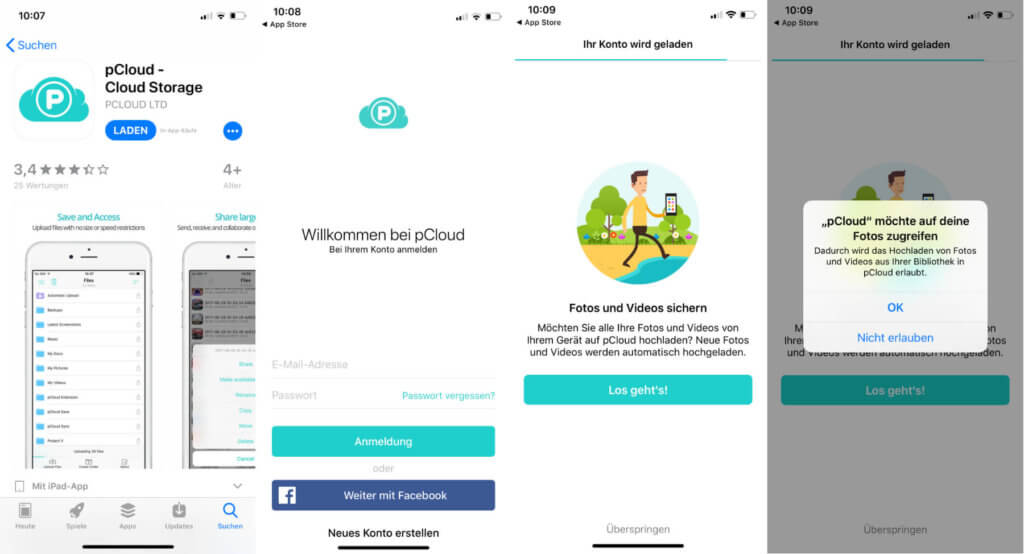
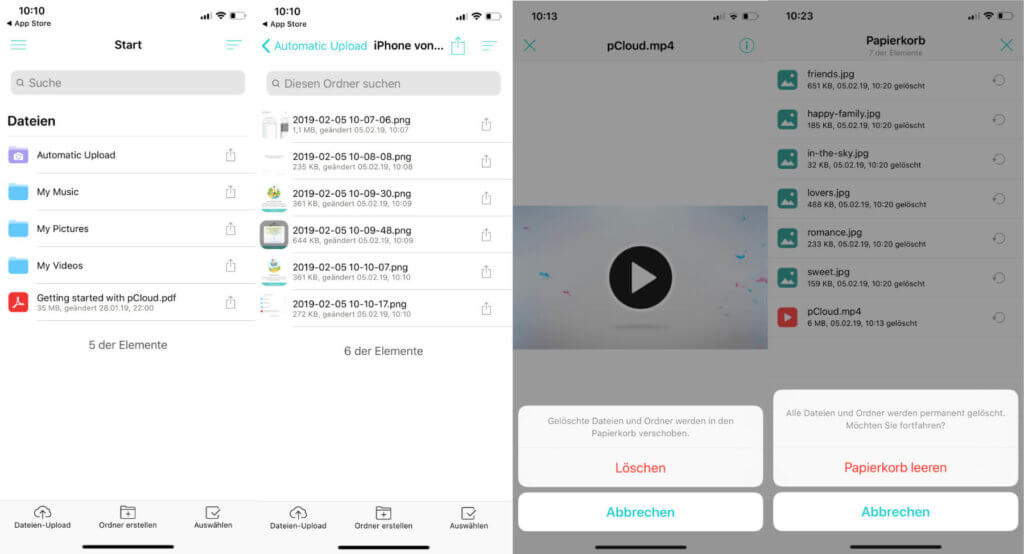
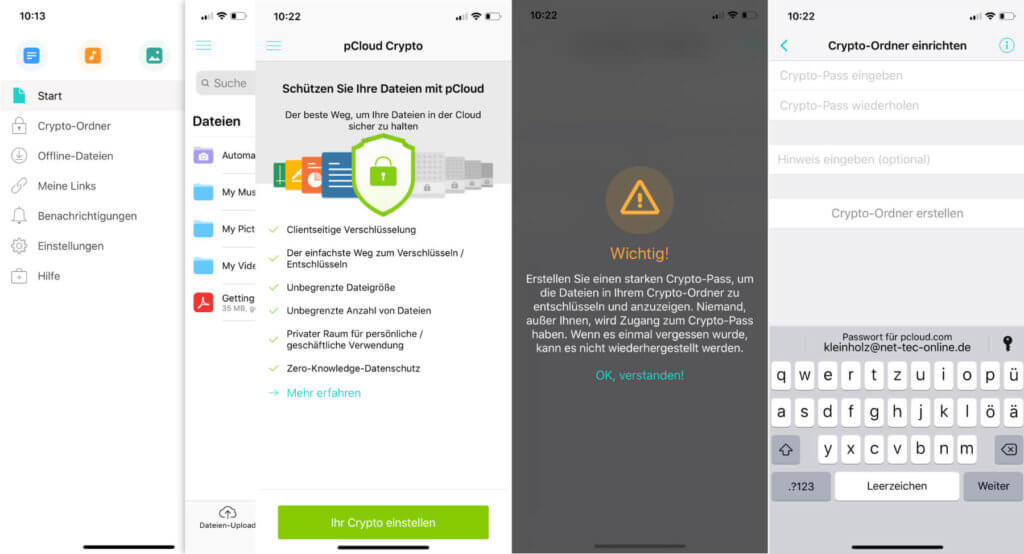

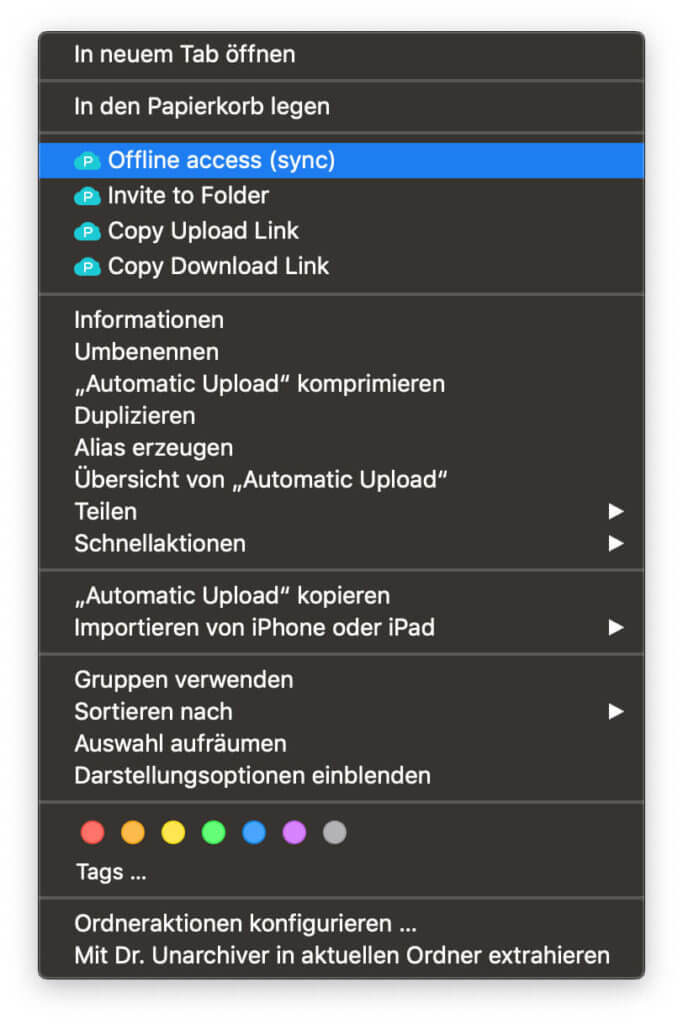
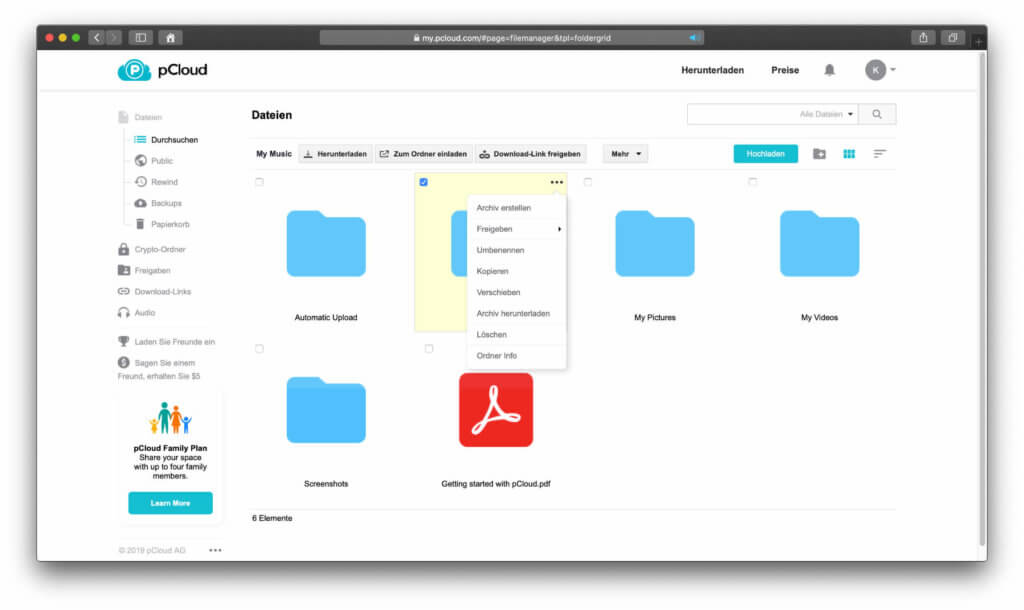
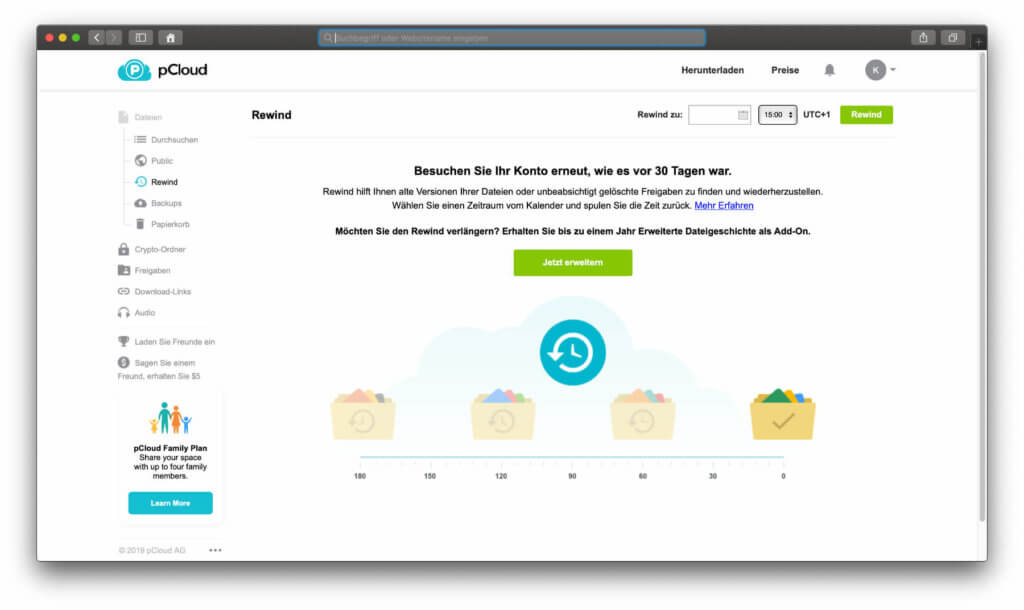
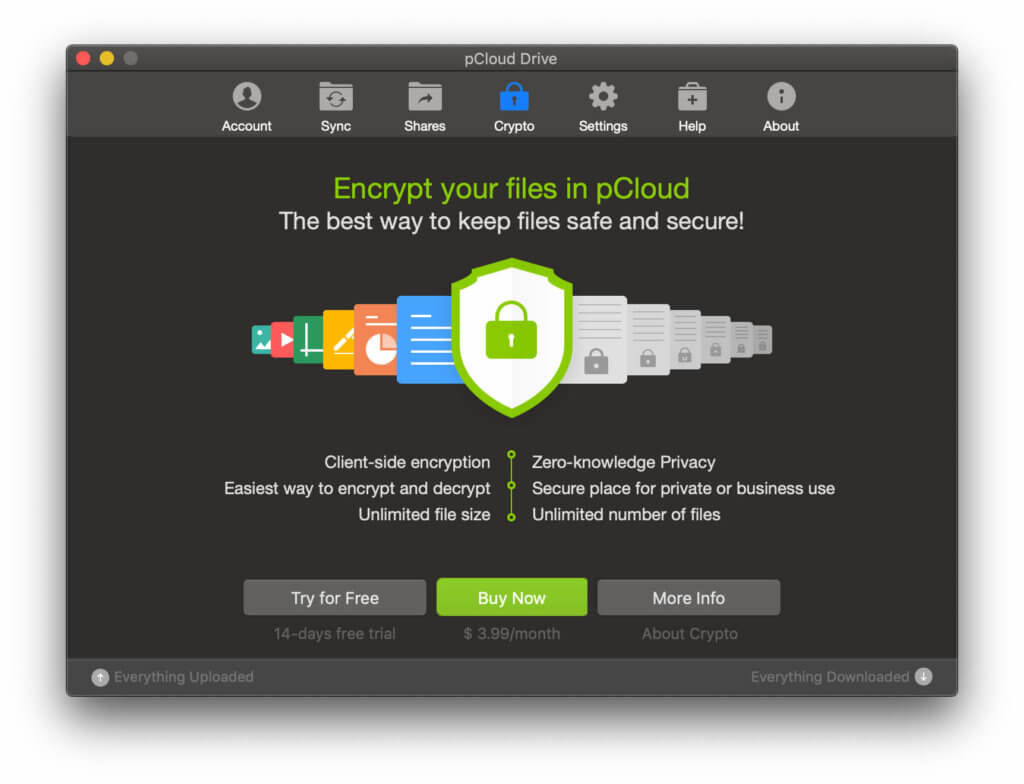
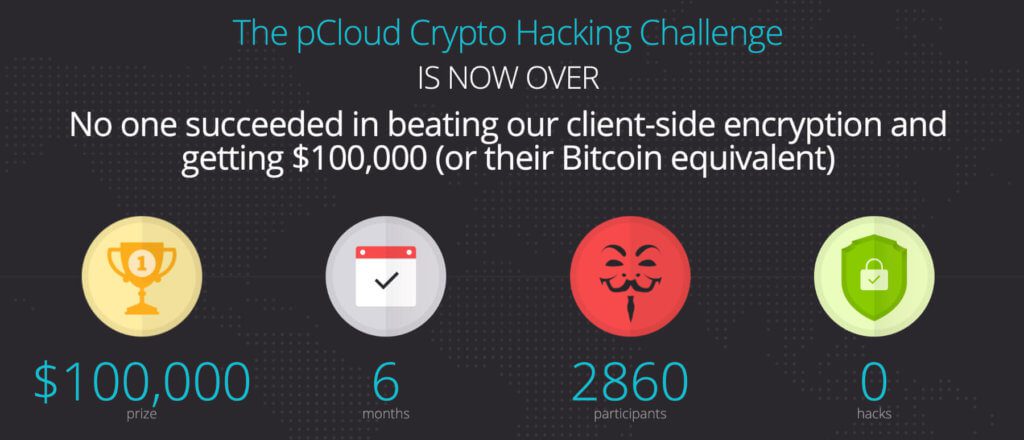




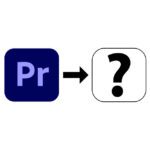

![[rozwiązano] Affinity Photo: Pędzel nie maluje kryjąco pomimo 100% krycia i twardości](https://a391e752.rocketcdn.me/wp-content/uploads/2024/03/affinity-photo-pinsel-deckend-150x150.jpg)
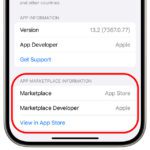
Takie „dożywotnie” oferty jakoś zawsze mają jakiś gust. Co to jest żywotność? Moje życie czy ich życie?
Następnie przechowują wszystko na serwerach w USA. Nawet jeśli jest to firma szwajcarska, to dla Europejczyka ta sytuacja jest z kolei skażona smakiem.
Nie można powiedzieć, czy ich własna historia kryptowalut jest naprawdę kompleksowa i gęsta. Nie mogłem znaleźć żadnych informacji, jeśli ich klient jest open source. Jeśli nie, można prawie założyć, że tylne drzwi są zintegrowane.
Irytujące jest to, że musisz użyć Fuse. Nie musisz tego robić w przypadku innych usług w chmurze.
Zawsze istnieje ryzyko, że firma zbankrutuje. Ale pCloud jest stosunkowo duży (w pierwszej piątce na świecie) i ma płatnych klientów. Jeśli jesteś tam przez trzy lata i nie zbankrutują, oznacza to, że dożywotnia kwota już się opłaciła.
Jeśli chodzi o szyfrowanie: jeśli lubisz szyfrować wszystko i wszystkich, możesz również użyć pCloud z BoxCryptor i za jego pomocą zaszyfrować swoje pliki. Wtedy nikt nie może czytać dalej - jeśli w ogóle chce to robić.